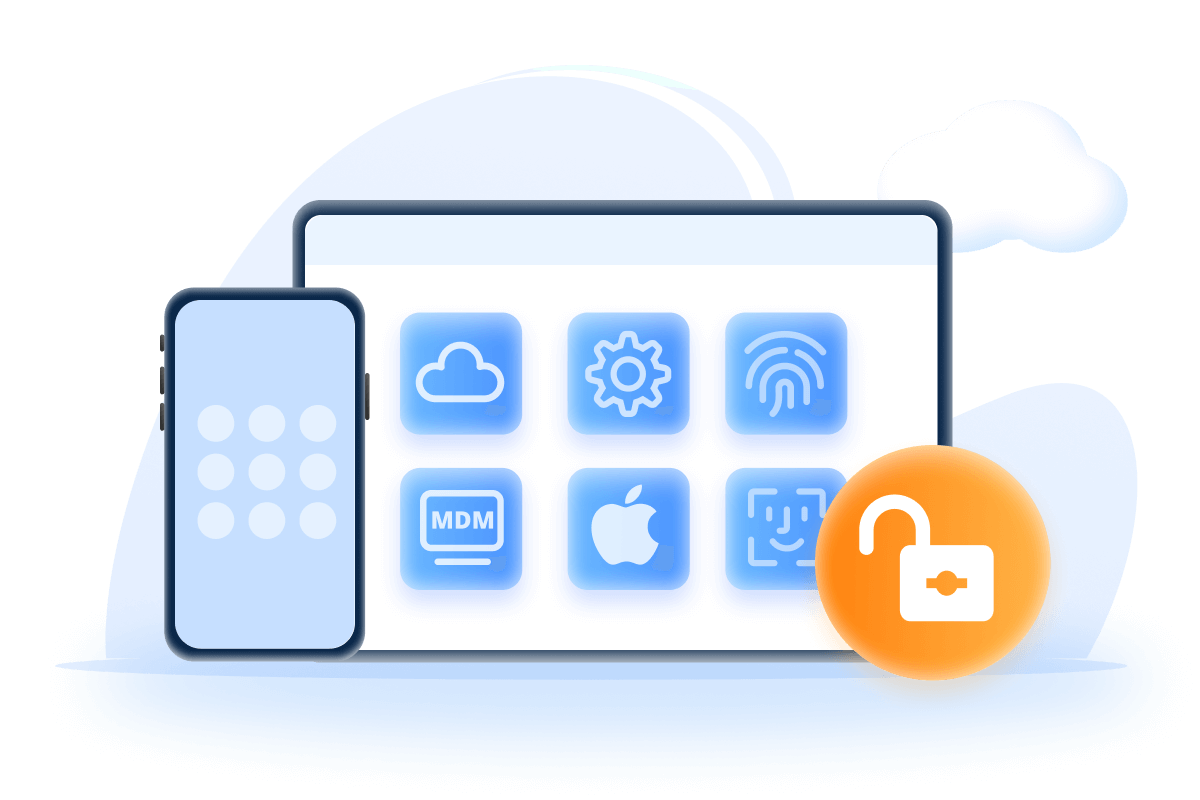Đôi khi bạn có thể gặp phải yêu cầu thay đổi mật mã iPhone, như thông báo "Bạn phải thay đổi mật mã mở khóa iPhone tại thời điểm này" hoặc "Bạn phải thay đổi mật mã mở khóa iPhone trong vòng 60 phút".
Vậy tại sao iPhone lại yêu cầu thay đổi mật mã? Và làm thế nào để giải quyết vấn đề khó chịu này? Hãy cùng tìm hiểu ngay bây giờ.
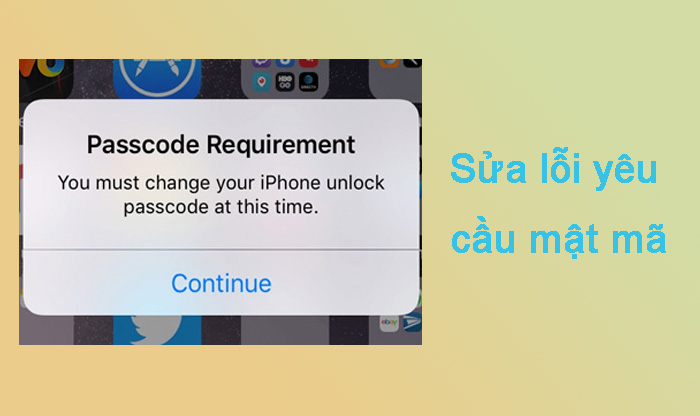
- Phần 1. Những lý do có thể khiến bạn phải thay đổi mật mã mở khóa iPhone
- Phần 2. Loại bỏ lời nhắc "Phải thay đổi mật mã"
- 1. Xóa lịch sử duyệt Safari
- 2. Liên hệ với Dịch vụ bảo mật thiết bị
- 3. Tháo và lắp lại thẻ SIM
- 4. Hoặc chỉ cần làm theo hướng dẫn ?
- Phần 3. Mật mã tốt là gì ?
- Phần 4. Cách mở khóa màn hình mà không cần mật khẩu
Phần 1. Những lý do có thể khiến bạn phải thay đổi mật mã mở khóa iPhone
Có nhiều lý do có thể khiến iPhone liên tục yêu cầu thay đổi mật mã. Sau đây là một số lý do có thể xảy ra nhất.
1. Sự cố bảo mật Safari. Một số lịch sử trình duyệt Safari có thể khiến iPhone của bạn "nghĩ" rằng mật mã hiện tại của bạn không an toàn. Điều này rất có thể là do một số liên kết mà bạn đã nhấp vào tại một thời điểm nào đó.
2. Mật mã hiện tại của bạn không an toàn. Apple khuyến khích người dùng iOS sử dụng mật mã 6 chữ số để tăng cường bảo mật cho thiết bị của họ. Vì vậy, nếu bạn đang sử dụng mật mã 4 chữ số, thì iPhone của bạn có thể đề xuất bạn thay đổi mật mã.
3. Hồ sơ cấu hình. Hồ sơ cấu hình cũng có thể kích hoạt cửa sổ bật lên "phải thay đổi mật mã iPhone". Nó chỉ xảy ra nếu bạn đã cài đặt tệp cấu hình trên thiết bị của mình.
4. Đăng ký MDM. iPhone doanh nghiệp có thể được đăng ký vào hệ thống Quản lý thiết bị di động. Khi đã đăng ký, người dùng có thể thấy lời nhắc Yêu cầu mật mã tương đối thường xuyên hơn vì mục đích bảo mật và ngăn chặn rò rỉ dữ liệu.
5. Tính năng iOS 10 (Lỗi?). Một số người coi đó là tính năng mới của iOS 10 yêu cầu người dùng cung cấp mật mã theo thời gian. Hoặc, đó chỉ có thể là lỗi.
Phần 2: Loại bỏ lời nhắc "Phải thay đổi mật mã"
Nhiều người gặp vấn đề này đã báo cáo rằng mặc dù thiết bị gần như "ra lệnh" họ thay đổi mật mã iPhone, nhưng không có hậu quả nào xảy ra ngay cả khi họ từ chối làm như vậy.
Nhưng dù sao, bản thân cửa sổ bật lên cũng đủ gây khó chịu. Chúng ta hãy xem cách loại bỏ nó.
1Xóa Lịch sử Duyệt Safari
Có tới 90% sự cố "phải thay đổi mật mã" là do lịch sử duyệt Safari gây ra. Điều đó khiến việc xóa lịch sử duyệt Safari trở thành một trong những cách dễ dàng và hiệu quả nhất để loại bỏ sự cố.
Bước 1:Khởi chạy ứng dụng Cài đặt trên iPhone của bạn.
Bước 2:Điều hướng đến Safari.
Bước 3:Tìm và nhấn vào Xóa lịch sử và dữ liệu trang web. Thao tác này sẽ xóa tất cả bộ nhớ đệm và cookie đã lưu trữ khỏi iPhone của bạn và giúp bạn thoát khỏi lời nhắc Yêu cầu mật mã.
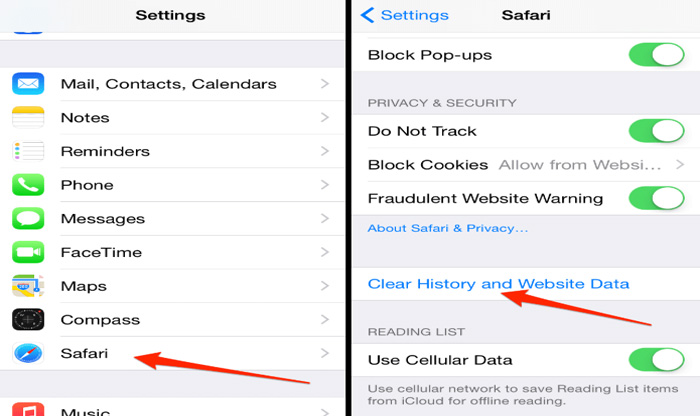
2Liên hệ với Dịch vụ bảo mật thiết bị
Dành chút thời gian và suy nghĩ lại. Bạn đã sử dụng bất kỳ dịch vụ bảo mật của bên thứ ba nào để quản lý thiết bị của mình chưa ?
Nếu có, vấn đề "phải thay đổi mật mã" này có thể là do bản cập nhật bảo mật của họ. Liên hệ với dịch vụ và nêu rõ vấn đề, rất có thể họ sẽ đưa ra giải pháp cho bạn.

Trợ thủ đắc lực giúp bạn mở khóa màn hình mà không cần mật mã.
3Tháo và lắp lại thẻ SIM
Một mẹo nữa để giải quyết tình trạng iPhone yêu cầu thay đổi mật mã là tháo và lắp lại thẻ SIM.
Bước 1:Xác định vị trí khe cắm thẻ SIM.
Bước 2:Tháo thẻ SIM bằng cách lắp một chốt vào lỗ kim.
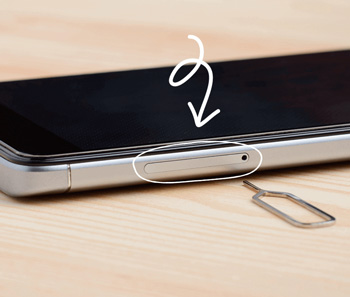
Bước 3:Lắp lại thẻ SIM vào khe cắm.
Bây giờ bạn có thể kiểm tra xem sự cố yêu cầu mật khẩu iPhone đã được khắc phục chưa.
4Hoặc, Chỉ cần làm theo hướng dẫn ?
Đôi khi mật mã iPhone của bạn hết hạn và bạn nhận được lời nhắc iPhone đổi mật mã, tốt nhất là bạn nên đổi sang mật mã an toàn hơn. Bởi vì mật khẩu tốt hơn không chỉ loại bỏ những lời nhắc như vậy mà còn bảo vệ thiết bị và dữ liệu của bạn tốt hơn.
Để đổi mật mã trên iPhone, bạn chỉ cần chạm vào Tiếp tục và để hệ thống đưa bạn đến bảng cài đặt hoặc tự tay vào bảng cài đặt như gợi ý sau:
Bước 1:Mở Cài đặt.
Bước 2:Chạm vào Mật mã.
Bước 3:Chạm vào Thay đổi mật mã.
Nếu bạn đang sử dụng iOS 7 hoặc phiên bản iOS cao hơn, đây là cách bạn có thể thay đổi mật mã:
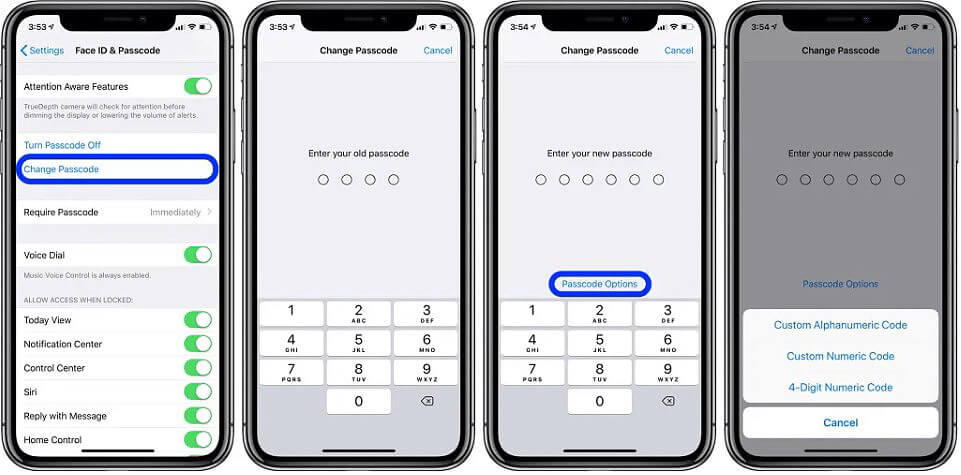
Bước 1:Mở Cài đặt.
Bước 2:Chạm vào Touch ID & Mật mã.
Bước 3:Nhập mật mã hiện tại của bạn.
Bước 4:Cuộn xuống và chạm vào Thay đổi mật mã.
Bước 5:Bạn sẽ phải nhập mật mã cũ (mật mã hiện tại) rồi nhập mật khẩu mới.
Bước 6:Nhập mật khẩu mới với tùy chọn bạn đã chọn và xác minh.
Phần 3: Thế nào là mật mã tốt?
Trong kỷ nguyên số mà chúng ta đang sống, một mật mã tốt có thể quan trọng hơn nhiều so với bạn nghĩ. Bất cứ khi nào bạn cần đặt mật mã số, hãy nhớ một mã:
Càng phức tạp càng tốt.
Ngoài ra, hãy đảm bảo bạn tránh các mẫu sau vì chúng dễ bị bẻ khóa và sẽ gây nguy hiểm cho thông tin và dữ liệu của bạn.
- Những tổ hợp nên tránh để tạo mật mã:
- Bất kỳ 4 số nào giống nhau ("0000" - "9999")
- Bất kỳ 4 số nào theo trình tự ("1234", "4567", v.v.)
- Bất kỳ trình tự nào có mẫu đơn giản ("2468", "1357", v.v.)
- Bất kỳ mẫu nhị phân nào ("0101", "0011", "1001", v.v.)
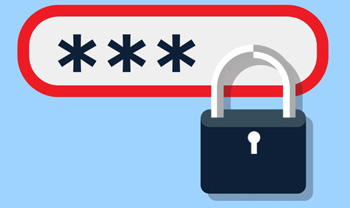
Luôn nhớ sử dụng mật mã dài, phức tạp không chỉ cho iPhone mà còn cho tất cả các thiết bị hoặc tài khoản quan trọng. Và mật mã của bạn càng phức tạp thì khả năng bạn nhận được yêu cầu thay đổi mật mã trên iPhone càng thấp.
Phần 4: Cách mở khóa màn hình mà không cần mật khẩu
iMyFone LockWiper là một công cụ hiệu quả để mở khóa mật mã iPhone. LockWiper có thể nhanh chóng giúp người dùng đặt lại mật mã iPhone đã hết hạn và xóa mọi loại mật mã màn hình khóa trong 5 phút và đảm bảo an toàn 100%.
Công cụ này cũng có thể xóa Apple ID và iCloud mà không cần mật khẩu, đồng thời giải phóng iPhone của bạn khỏi thời gian sử dụng màn hình và khóa MDM.

Điểm chức năng của Screen Password Remover
- Xóa khóa màn hình iPhone không cần mật khẩu vĩnh viễn.
- Hỗ trợ xóa nhiều loại khóa màn hình iPhone, bao gồm 4 chữ số/6 chữ số, Face ID, Touch ID, mã số tùy chỉnh.
- Xóa mật mã ngay cả khi màn hình iPhone bị hỏng, vô hiệu hóa hoặc bị khóa.
- Hỗ trợ xóa tài khoản Apple ID/iCloud trong vài phút.
- Vui lòng chỉ sử dụng phần mềm để mở khóa mật khẩu của iDevices hợp pháp.
- Tương thích với tất cả các phiên bản iOS và iDevice, bao gồm iOS 18 và iPhone 16.
Video hướng dẫn 3 bước về cách thay đổi mật mã trên iPhone.
Bước 1:Khởi chạy iMyFone LockWiper trên PC của bạn và chọn Mở khóa mật mã màn hình.Sau đó nhấp vào Bắt đầu.
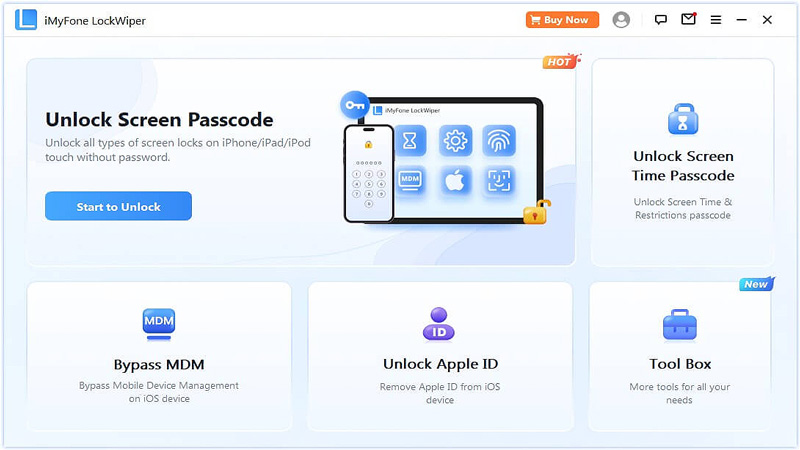
Bước 2:Kết nối iPhone 16 của bạn với PC qua cáp USB và nhấp vào Tiếp theo. Nhấp vào Tải xuống khi phần mềm tự động phát hiện thông tin chi tiết về iPhone của bạn.
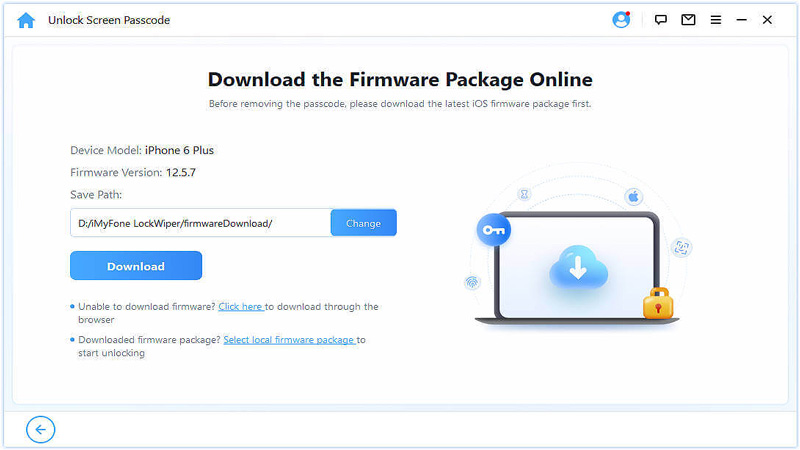
Bước 3:Sau khi giải nén firmware, nhấp vào Bắt đầu Mở khóa trên màn hình PC rồi nhập 000000 để xác nhận lại quá trình. Nhấp vào Mở khóa.
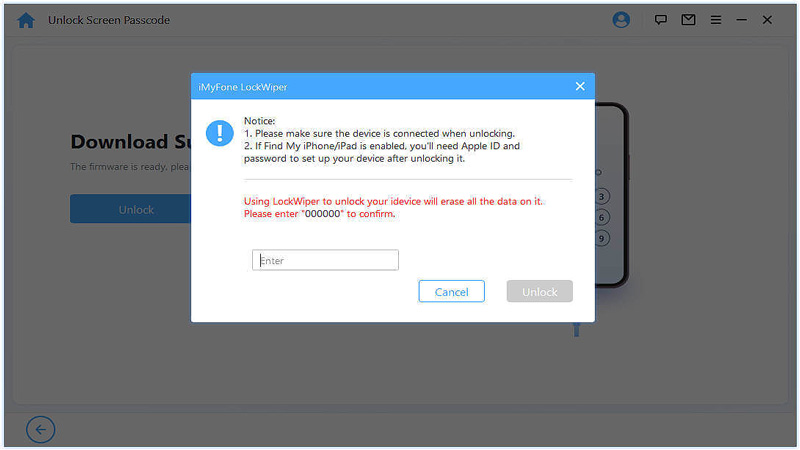
Bước 4:Đợi một lát, mật mã màn hình iPhone sẽ được xóa.

Chỉ cần thực hiện 4 bước đơn giản trong ứng dụng, LockWiper có thể đặt lại mật khẩu màn hình khóa của bạn trong vòng chưa đầy 5 phút, bất kể bạn quên hay mật khẩu đã hết hạn.
Phần kết luận
Trên đây là tất cả về cách ngăn iPhone yêu cầu thay đổi mật mã, có nhiều lý do cho mẹo này, mật khẩu iPhone đã hết hạn là một trong những điểm không thể bỏ qua, cách duy nhất để đảm bảo an toàn cho dữ liệu của bạn là thay đổi mật khẩu, vì vậy bạn có thể thử.